
Android настолько популярен, что много раз мы забываем, что это не идеально . Например, иногда устанавливаемые нами приложения могут создавать проблемы с операционной системой. Это приводит к системным сбоям, таким как застревание на «Запуск — Оптимизация приложения 1 из 1» незамедлительный.
в зависимости по серьезности проблемы который не дает запуститься Android, решение будет более-менее простым. В любом случае, это очень раздражает , поэтому мы собираемся объяснить, как это исправить как можно скорее. Пойдем туда!
Скачивайте приложения из Google Play Store и избегайте APK
Обычно приложения в Play Store одобрено профессиональными компаниями которые следят за тем, чтобы их приложения не вызывали проблем.
Однако, загрузив APK или MOD извне официальный магазин системных приложений Android, мы создаем проблемы, подобные этой. Часто APK создаются неопытными разработчиками, которые не оптимизировать их должным образом .
Приложение ошибки оптимизации именно это заставляет Android зависать на сообщении «Оптимизация приложения 1 из 1». Неудивительно, что приложения в формате APK больше не разрешены в магазине Google Play!
Итак, если на вашем мобильном телефоне установлен какой-либо APK, наш совет - удалить его чтобы избежать такого рода проблем.
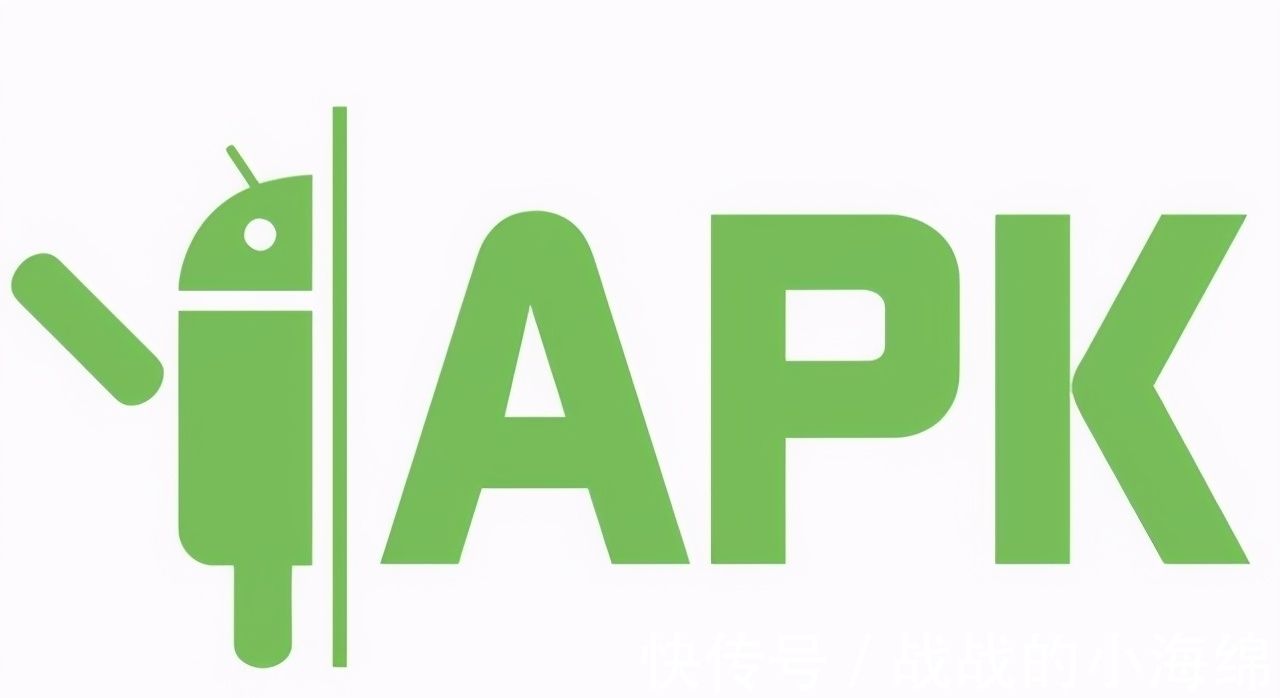
Некоторые официальные приложения Google Play Store, которые также могут вызывать ошибки на Android
глаз! Виноват этот андроид сбой не только APK . Есть также плохо оптимизированные приложения, которые вы можете легко найти в Play Маркете и которые могут дать вам серьезные проблемы такого типа .
Имейте в виду, что это компания-разработчик, которая отвечает за оптимизацию своих приложений , и ошибки всегда могут закрасться.
Это некоторые из приложения, о которых чаще всего сообщают пользователи как вызывающие сбои оптимизации на Android:
- Utorrent , хотя его разработчики всегда стараются отполировать оптимизацию приложения.
- Zedge , известный настройщик устройств.
- Sygic , GPS-навигатор.
В любом случае лучше всего попытаться определить, в каком приложении возникает ошибка оптимизации из и удалить его . Не волнуйся! Хотя это очень важное приложение, вы всегда можете найти альтернативы . Есть еще много приложений для загрузки торрентов, браузеров и всевозможных инструментов.
Используйте инструмент Minimal ADB и Fastboot на компьютере с Windows
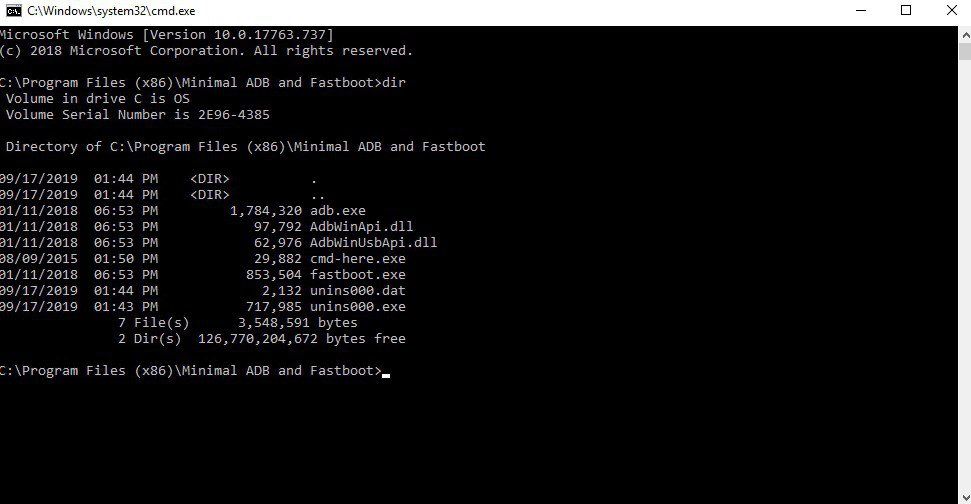
Это самый быстрый способ знать, какое приложение вызывает проблемы из-за того, что он плохо оптимизирован, и, таким образом, можно решить проблему, удалив его.
Однако, чтобы использовать ADB, вы должны включить отладку по USB на телефоне выполнив следующие простые шаги:
- Перейдите на «Настройка» .
- Выберите "О телефоне" опцию.
- Нажмите на "Номер сборки" вариант, пока вы не получите предупреждающее сообщение о том, что опции разработчика были активированы .
- Вернитесь на главный экран вашего телефона.
- Вернитесь в «Настройка» . Теперь у вас будет больше возможностей, среди которых будет "USB отладки" .
После того, как вы включили отладку USB на своем терминале, следующее, что вам нужно сделать, это загрузить Минимальный АБР и FastBoot инструмент (щелкнув здесь ) и установить его на компьютере с операционной системой Windows . Не волнуйтесь, он весит всего несколько мегабайт!
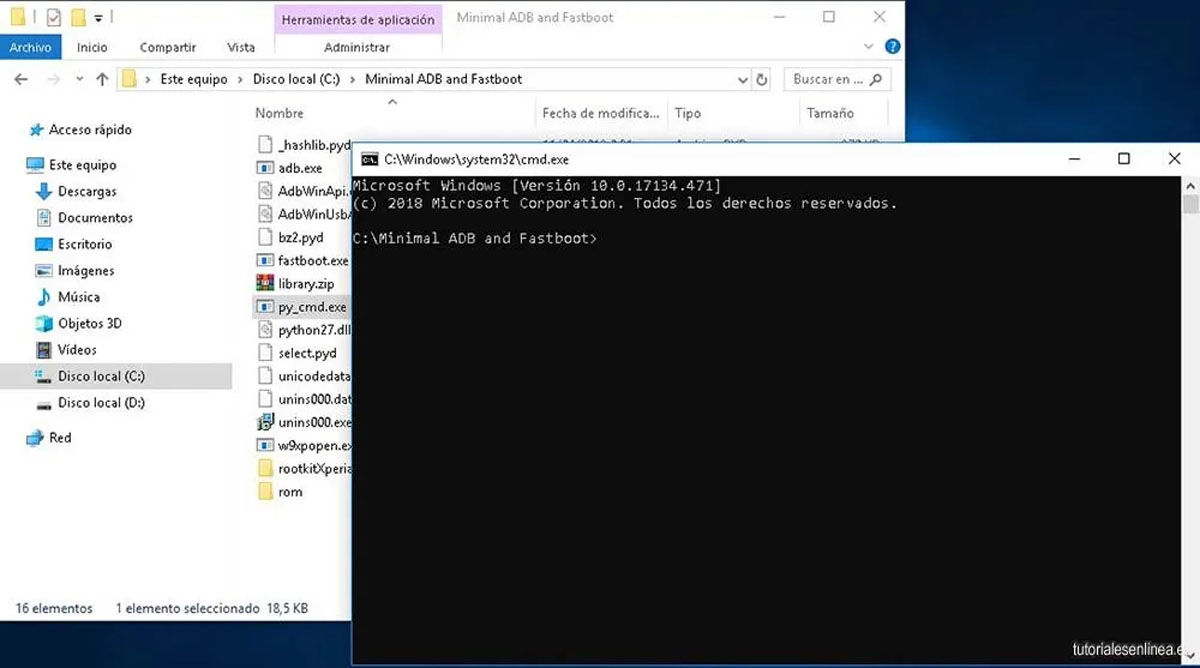
Когда он уже установлен, подключите свой мобильный телефон к одному из USB-портов компьютера и выполните следующие действия:
- Run Минимальный инструмент ADB и Fastboot.
- Введите команду «adb logcat > log.txte» .
- Когда журнал откроется, перейдите к "Открыть с…" и «Блокнот++» или «Блокнот» , лишь бы уметь читать.
- Ищите линии «dex2oat» и вы узнаете, какое плохо оптимизированное приложение доставляет вам проблемы.
Отсюда вы можете прямо сейчас отключите мобильный телефон и удалите приложение это вызывает ошибку «Запуск Android — Оптимизация приложения 1 из 1». Это кусок торта!
Очистите кеш-раздел вашего мобильного телефона Android
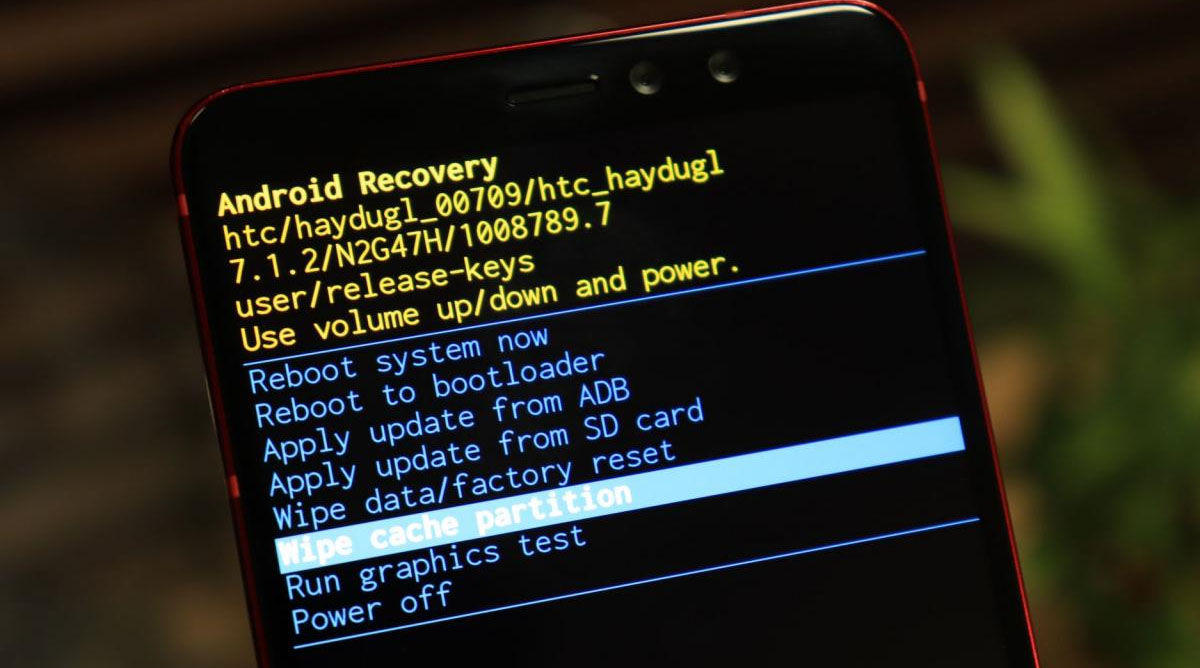
Иногда проблема может скрываться в кеше приложений. Вы можете попытаться исправить это очень легко , как если бы вы восстанавливали заводские настройки устройства:
- Нажмите и удерживайте кнопка уменьшения громкости и кнопка питания одновременно , пока устройство не завибрирует.
- Перейдите на Recovery Mode и снова нажмите кнопку питания, чтобы начать восстановление.
- Используйте кнопки увеличения и уменьшения громкости, чтобы перейти к "Очистить раздел кэша" опцию.
- Подтвердите свой выбор, нажав кнопку кнопка восстановления .
- Когда процесс завершится, выберите "Перезагрузить" и подтвердите свой выбор, нажав кнопку питания.
Сброс настроек телефона
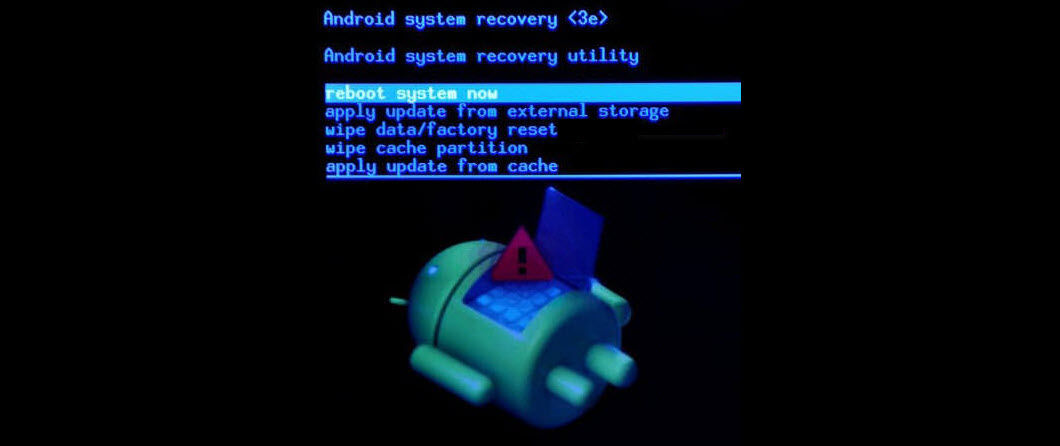
If ни одно из предыдущих решений не работает для вас Чтобы устранить ошибку, последний вариант — восстановить заводские настройки вашего мобильного телефона.
Мы рекомендуем вам поставить мобильный на зарядку до или во время процесса , так как эта операция требует не менее 70% заряда батареи будет осуществляться. Вы не хотите, чтобы ваш мобильный телефон умер посередине!
Не забудьте сделать резервную копию, прежде чем что-либо еще, чтобы не потерять свои фотографии, видео, контакты ... Вы можете сохранить его в облаке или на компьютере . Как только вы это сделаете, вам просто нужно выполнить следующие шаги:
- Нажмите и удерживайте кнопка питания и кнопка уменьшения громкости на в то же время, пока Android логотипом появляется на экране.
- Перейдите на "Удалить данные / сброс настроек" вариант с помощью кнопок увеличения и уменьшения громкости.
- подтвердить что вы хотите восстановить свой терминал с заводскими настройками.
- После завершения процесса удаления всего, что может занять несколько минут, включи мобильный как обычно.
После форматирования мобильного телефона на заводе логично удалить все, что вызывало эту ошибку на вашем Android. это практически невозможно (не сказать 100% и зажать пальцы) что предустановленные приложения на устройстве плохо оптимизированы , так что проблема должна быть исправлена.
Тем не менее, мы рекомендуем вам попробуйте первые решения в списке, прежде чем прибегать к форматированию твой телефон.
Мы надеемся, что помогли вам избавиться от раздражающего «Запуск Android — Оптимизация приложения 1 из 1»! Расскажите нам, какое решение сработало для вас в комментариях.
